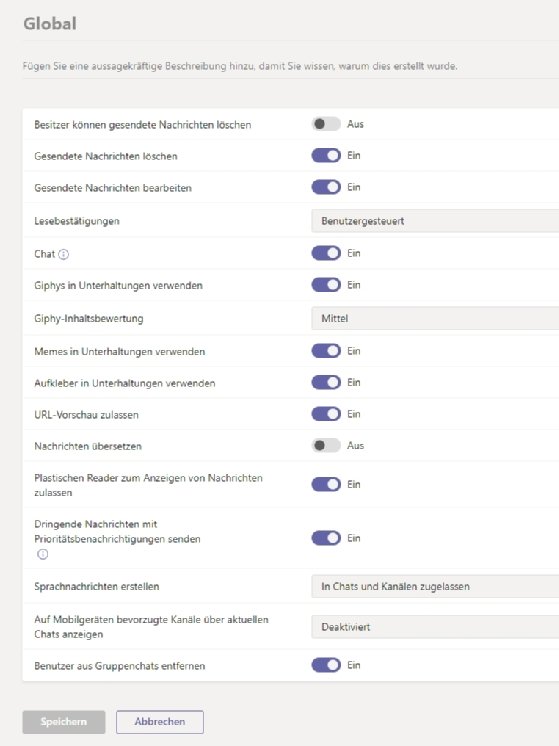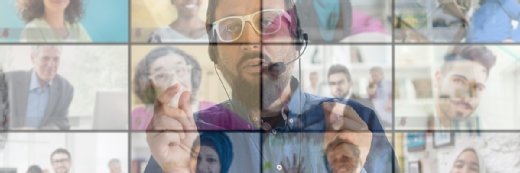everythingpossible - stock.adobe
Datenschutz- und Sicherheitsoptionen in Microsoft Teams
Arbeiten Anwender mit kritischen Firmendaten in Microsoft Teams, sollten sie die Security- und Datenschutz-Einstellungen beachten. Die wichtigsten Optionen im Überblick.
In Microsoft Teams stehen verschiedene Sicherheitsoptionen zur Verfügung, die auch den Datenschutz betreffen. Zum Beispiel lassen sich die Anbindungen von anderen Cloud-Diensten oder die E-Mail-Integration steuern.
Sobald Microsoft Teams im Einsatz ist, sollten zunächst im Admin Center die Sicherheitseinstellungen angepasst werden.
Das Teams Admin Center ist über den FQDN admin.teams.microsoft.com erreichbar.
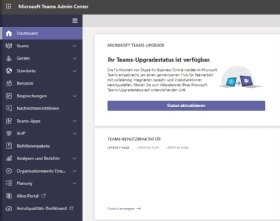
Teams konfigurieren und Sicherheit gewährleisten
Im Admin Center lassen sich zentral Einstellungen vornehmen, die für alle Teams im Microsoft-365-Abonnement (bisher Office 365) gelten. Hier ist es sinnvoll zu überprüfen, ob die Einstellungen bezüglich Sicherheit und Datenschutz optimal sind. Die Einstellungen lassen sich in den meisten Fällen einfach aktivieren und deaktivieren. Die Änderungen sind sofort aktiv.
Die Optionen in den einzelnen Unterpunkten sollten ebenfalls überprüft und die Datenschutz- und Sicherheitsoptionen angepasst werden. Wichtige Einstellungen sind zum Beispiel unter Organisationsweite Einstellungen\Teams-Einstellungen zu finden. Die Einstellungen gelten für alle Teams im Abonnement und alle Anwender, die mit Funktionen aus Microsoft Teams arbeiten.
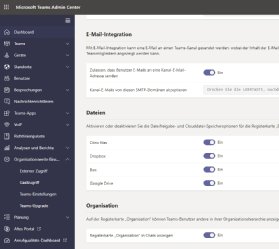
Zunächst lässt sich unter E-Mail-Integration konfigurieren, ob die Kanäle in Microsoft Teams Nachrichten per E-Mail erhalten dürfen. Zusätzlich kann man steuern, von welchen SMTP-Domänen E-Mails an Microsoft Teams geschickt werden dürfen. Der Inhalt der E-Mails, die sich an den Kanal schicken lassen, kann von allen Team-Mitgliedern gelesen werden. Das sollten Anwender und Administratoren bei der Aktivierung dieser Option berücksichtigen.
Jedes Team hat generell den Kanal Allgemein. Dieser ist für alle Teams im Abonnement teamübergreifend verfügbar. Kanäle werden unterhalb des Teams im Client angezeigt und sind für das Team verfügbar, unter dem der Kanal zur Verfügung steht. Über das Kontextmenü des Kanals stehen verschiedene Aufgaben zur Verfügung, die auch für den Datenschutz eine wichtige Rolle spielen. Man kann zum Beispiel den Kanal verwalten und Benachrichtigungen steuern.
Zu den Optionen gehören E-Mail-Adressen, die sich einem Kanal zuweisen lassen. Wird eine E-Mail an die Adresse des Kanals gesendet, erscheint die Nachricht im Kanal und ist für die Anwender verfügbar, die Zugriff darauf haben.
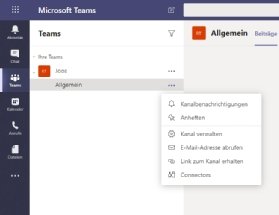
Dateien in Teams integrieren und Zugriff schützen
Unter Dateien kann über Organisationsweite Einstellungen\Teams-Einstellungen festgelegt werden, ob bestimmte Cloud-Speicher außer OneDrive for Business, in Teams zur Verfügung stehen sollen. Das ist ein wichtiger Punkt bezüglich des Datenschutzes, denn Anwender im Team können in diesen Cloud-Speichern Unternehmensdaten ablegen, oder Dateien von außerhalb im Team teilen. Vor allem Dropbox lässt sich eng mit Teams verknüpfen. Kommt zusätzlich Zoom über eine Verknüpfung zum Einsatz, muss man darauf achten, welche Daten der Teams in anderen Cloud-Diensten zur Verfügung stehen sollen.
Über Organisationsweite Einstellungen\Gastzugriff wird konfiguriert, ob Anwender Gäste in Besprechungen einladen dürfen. Hier kann ebenfalls der Zugriff auf Kanäle und Teamdaten erlaubt werden, was mit Blick auf den Datenschutz aber nicht ideal ist.
In den meisten Fällen ist es nicht erlaubt, dass Personen von außerhalb des Unternehmens auf Besprechungen in Teams zugreifen dürfen, auch wenn sie eingeladen wurden. Daher ist die Option deaktiviert. Durch Aktivieren der Option Gastzugriff in Teams ermöglichen dürfen Planer einer Besprechung oder Anwender im Unternehmen Gäste einladen. Microsoft stellt in diesem Bereich eine Checkliste zur Verfügung, ob und wann es sinnvoll ist, den Zugriff von Gästen zu erlauben.
Besprechungs- und Nachrichtenrichtlinien
Neben den allgemeinen Einstellungen für Sicherheit und Datenschutz spielen Richtlinien in Teams eine wichtige Rolle. Bei Besprechungen\Besprechungsrichtlinien kann man festgelegen, auf welche Funktionen in Microsoft Teams Anwender zugreifen dürfen, wenn Besprechungen erstellt wurden. Hier lassen sich die Standardrichtlinien anpassen oder neue Richtlinien erstellen.
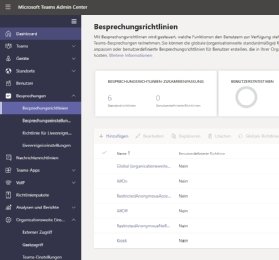
Durch einen Klick auf eine Richtlinie stehen verschiedene Optionen zur Verfügung. Dazu gehören allgemeine Einstellungen, wie das Erlauben der Integration von Teams in Outlook, oder das Planen von privaten Besprechungen.
Unter Audio und Video lassen sich Einstellungen vornehmen, die steuern, ob zum Beispiel die Aufnahme von Besprechungen und das Speichern in der Cloud erlaubt sind. Wird Dropbox mit Teams verknüpft, können Anwender Filmaufnahmen im MP4-Format zudem auf einen anderen Cloud-Speicher kopieren.
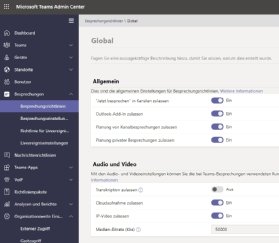
Unter Inhaltsfreigabe steuert man, welche Daten und Inhalte in den Besprechungen zur Verfügung stehen. Hier kann zum Beispiel die Bildschirmfreigabe geregelt werden und ob das Teilen von PowerPoint-Präsentationen erlaubt ist. Auch Whiteboards, geteilte Notizen, und Übertragungsmodus des Bildschirms beim Teilen kann man konfigurieren.
Diese Einstellungen spielen für den Datenschutz eine wesentliche Rolle, denn wenn Anwender einen Bildschirm teilen, auf dem geschäftskritische Dokumente geöffnet sind, kann es schnell zu Problemen bezüglich der Sicherheit von Daten kommen.
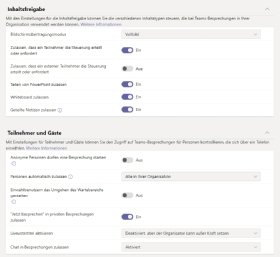
Wichtig für den Datenschutz und die Sicherheit ist der Bereich Teilnehmer und Gäste. Hier wird festgelegt, was interne und externe Teilnehmer in Besprechungen beachten müssen. Dazu gehört zum Beispiel, ob anonyme Anwender eine Besprechung starten, und ob automatisch alle Benutzer einer Organisation an einer Besprechung teilnehmen dürfen. Die meisten Optionen sind selbsterklärend, und für nahezu jede Option blendet die Weboberfläche eine Hilfe ein, wenn man mit der Maus über das blaue Icon fährt.
Neben den Besprechungsrichtlinien spielen hier die Menüpunkt Besprechungseinstellungen, Richtlinie für Liveereignisse und Liveereigniseinstellungen eine wichtige Rolle. Hier kann man zum Beispiel bestimmen, ob Teilnehmer automatische Abschriften erhalten sollen, wenn man Gespräche aufzeichnet, und ob sich Liveereignisse aufnehmen lassen.
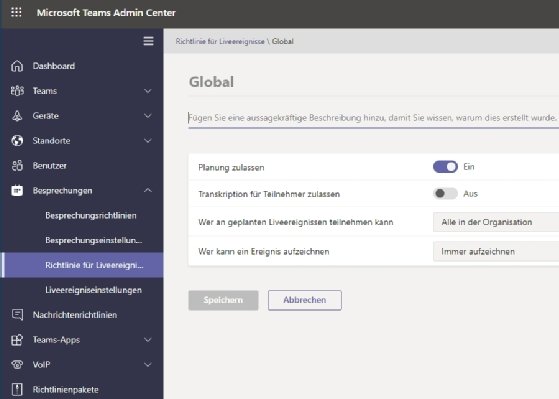
Über Nachrichtenlinien wird schließlich festgelegt, welche Einstellungen Anwender beachten müssen, wenn Nachrichten in Kanälen oder Chats geschrieben werden. Hier kann man Lesebestätigungen, die Vorschau von Webseiten und Sprachnachrichten konfigurieren.